Twilioと連携してSMSを送信する
このページでは、KurocoとTwilioを連携し、KurocoからSMSを送信する方法を説明します。
KurocoからのSMS送信は"090","080","070","060"から始まる日本国内の電話番号に対応しています。
Twilioと連携する
1. Twilioのアカウントを登録する
Twilio のアカウントを登録してください。
Twilio のサイトにアクセスします。
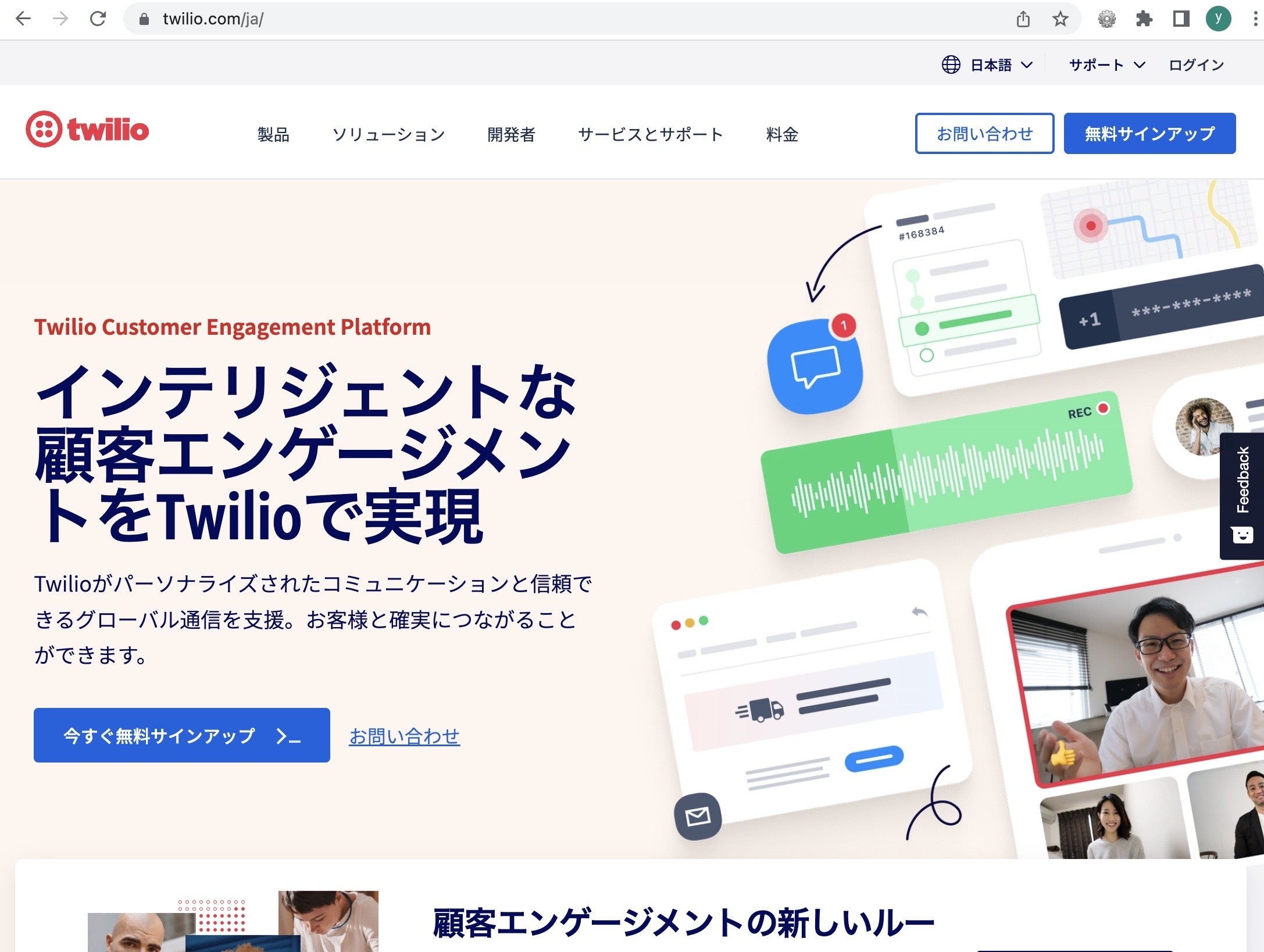
右上の「無料サインアップ」をクリックしてください。
必要項目を入力し、[I accept the Twilio Terms of Servece...] にチェックを入れて[無料トライアルを始めましょう] という赤いボタンをクリックしてください。途中ロボットではないことを証明するためのダイアログが表示されます。指示された内容を入力して先に進んでください。
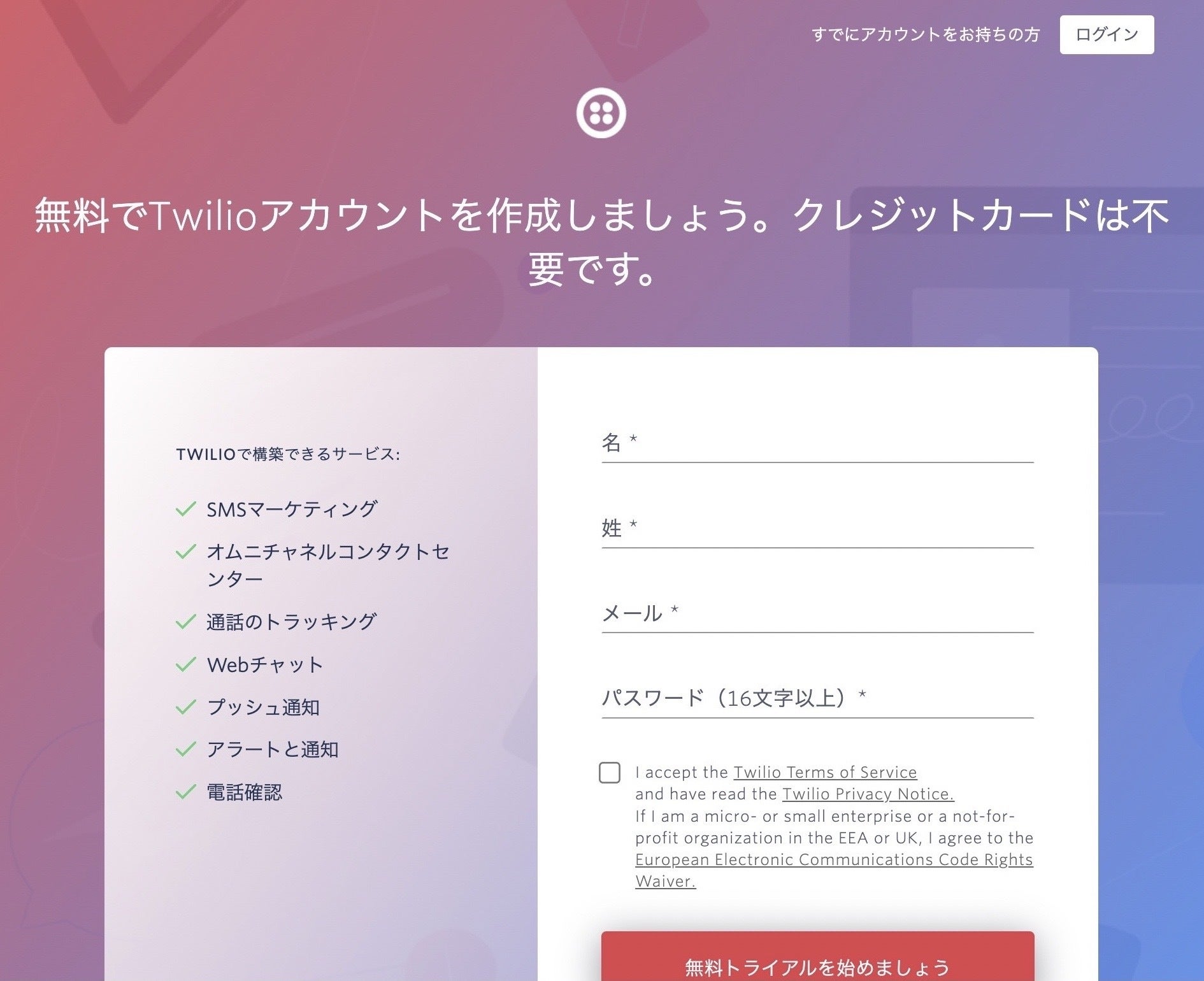
以下のような画面が表示され、確認用のメールが送信されます。
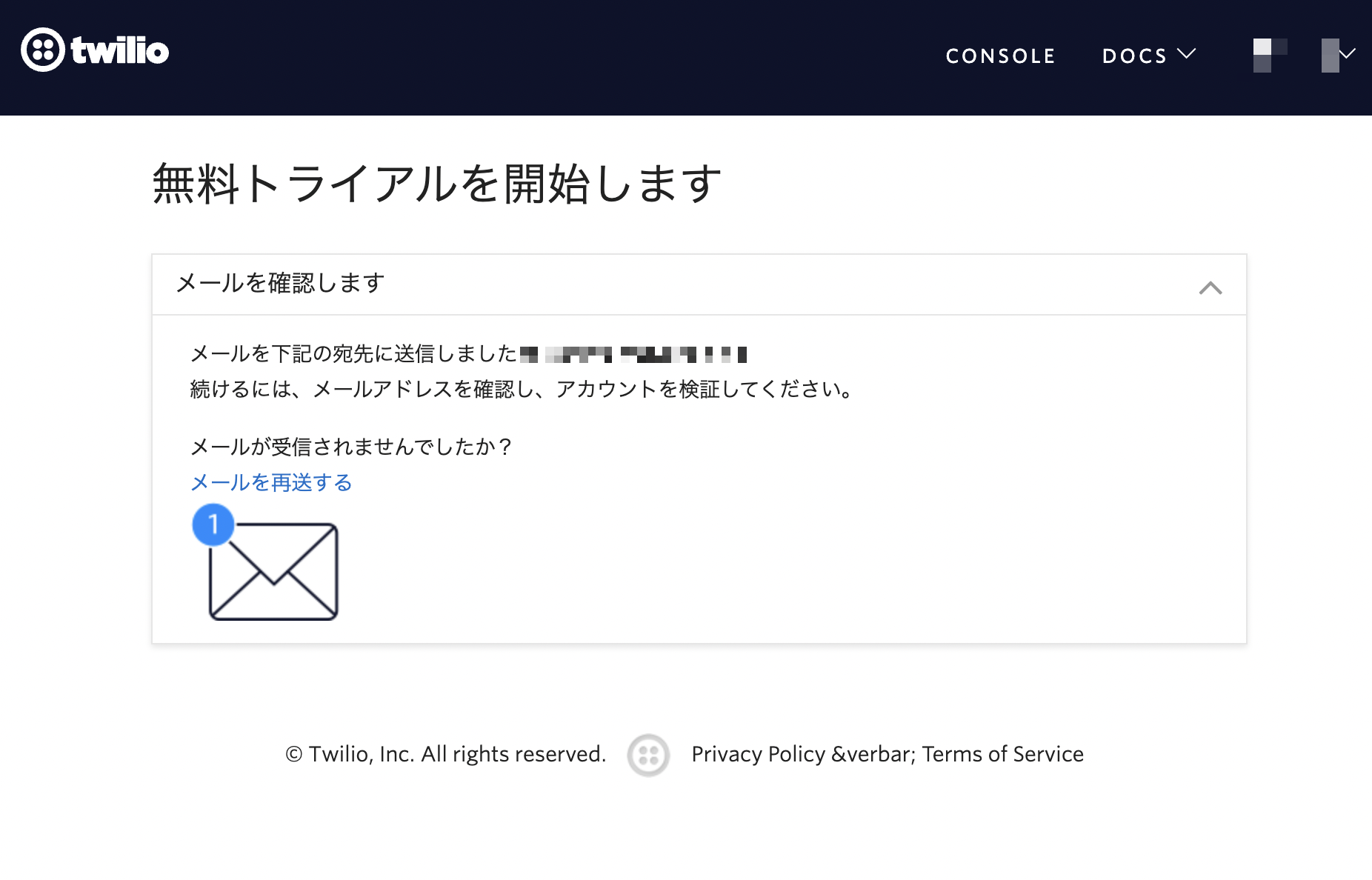
メーラを確認してTwilioから送信されたメールを開き、メール本文内にある[Verify Your Email] と書かれている赤いボタンをクリックしてください。
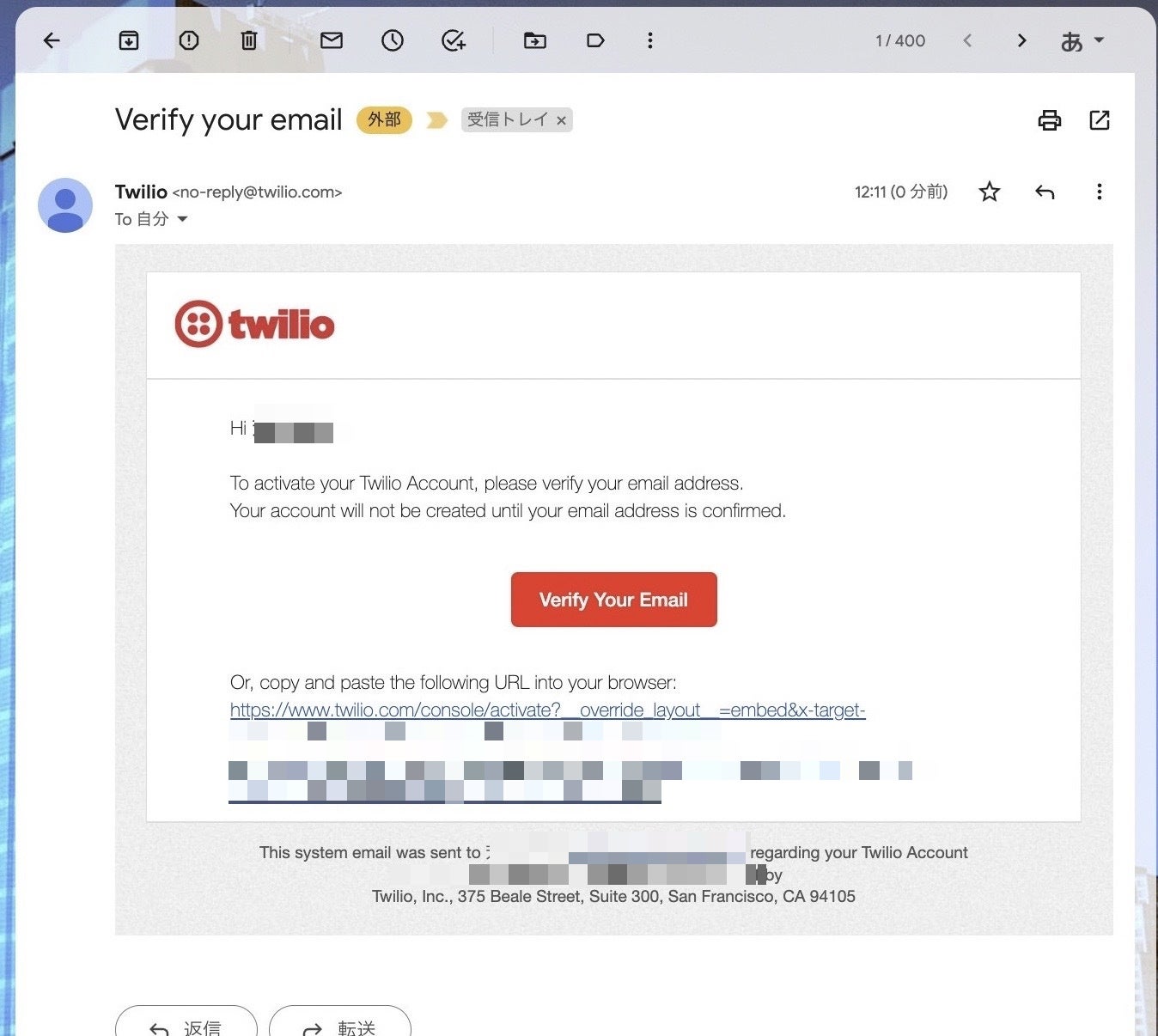
これでユーザー登録が完了しました。
2. 二要素認証を設定する
続いて、二要素認証を設定します。以下のURLからTwilioのコンソール画面にログインしてください。
https://www.twilio.com/login
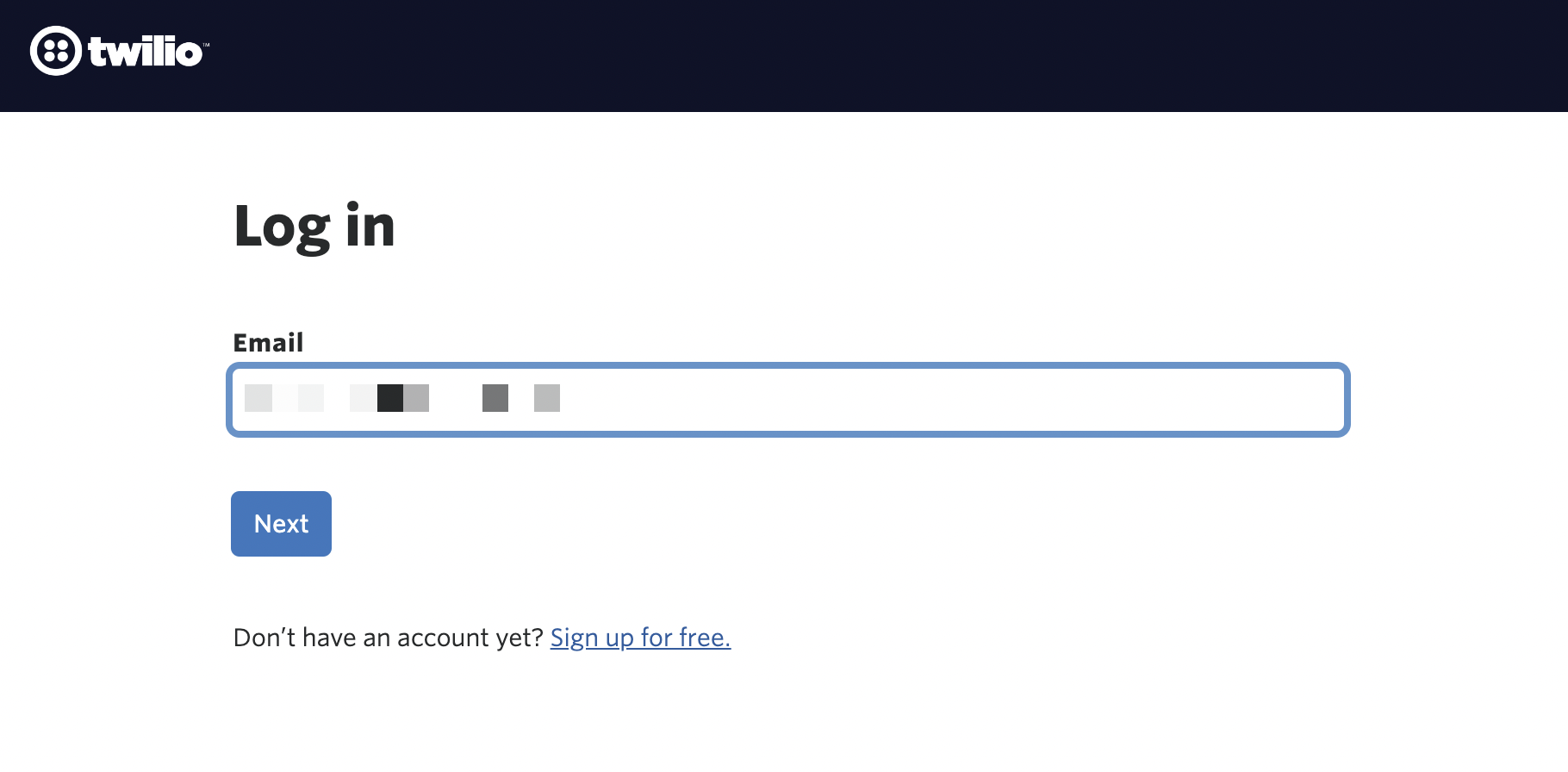
二要素認証の設定をするため、携帯端末の電話番号を入力してください。
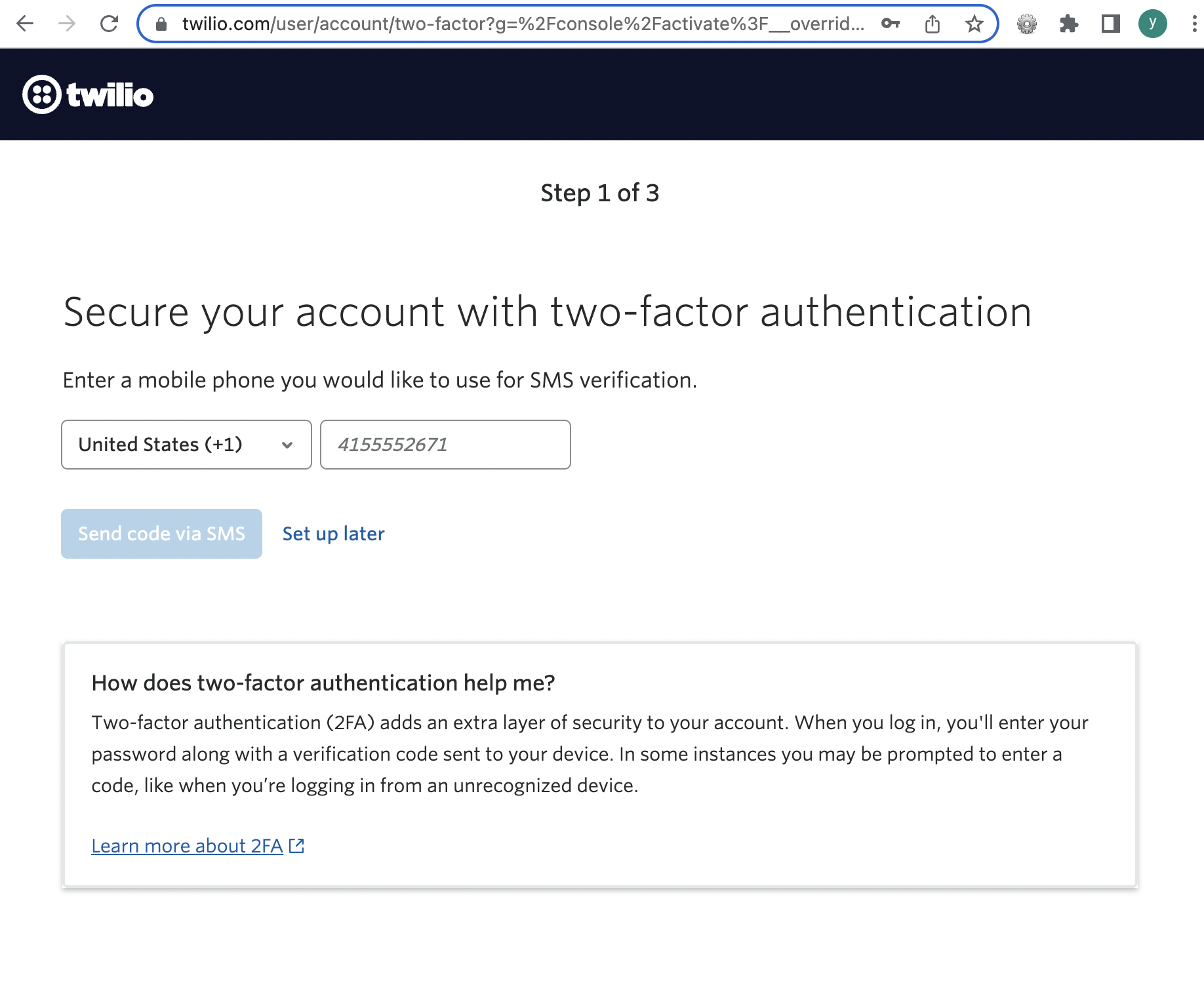
携帯端末に送信されたSMSを確認し、確認コードを入力してください。
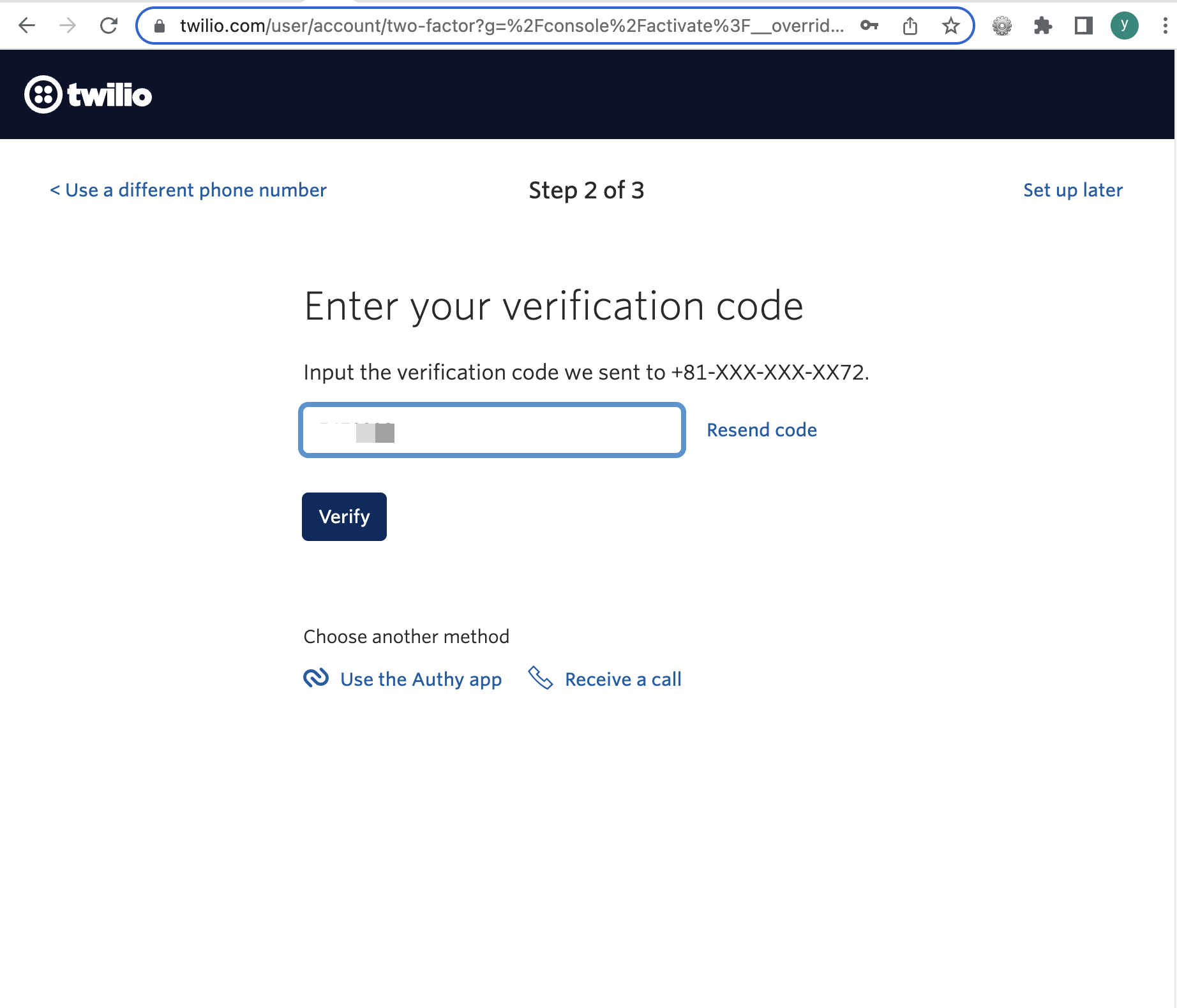
以下のように復旧コードが表示されますので控えてください。携帯端末を紛失した際などに利用します。
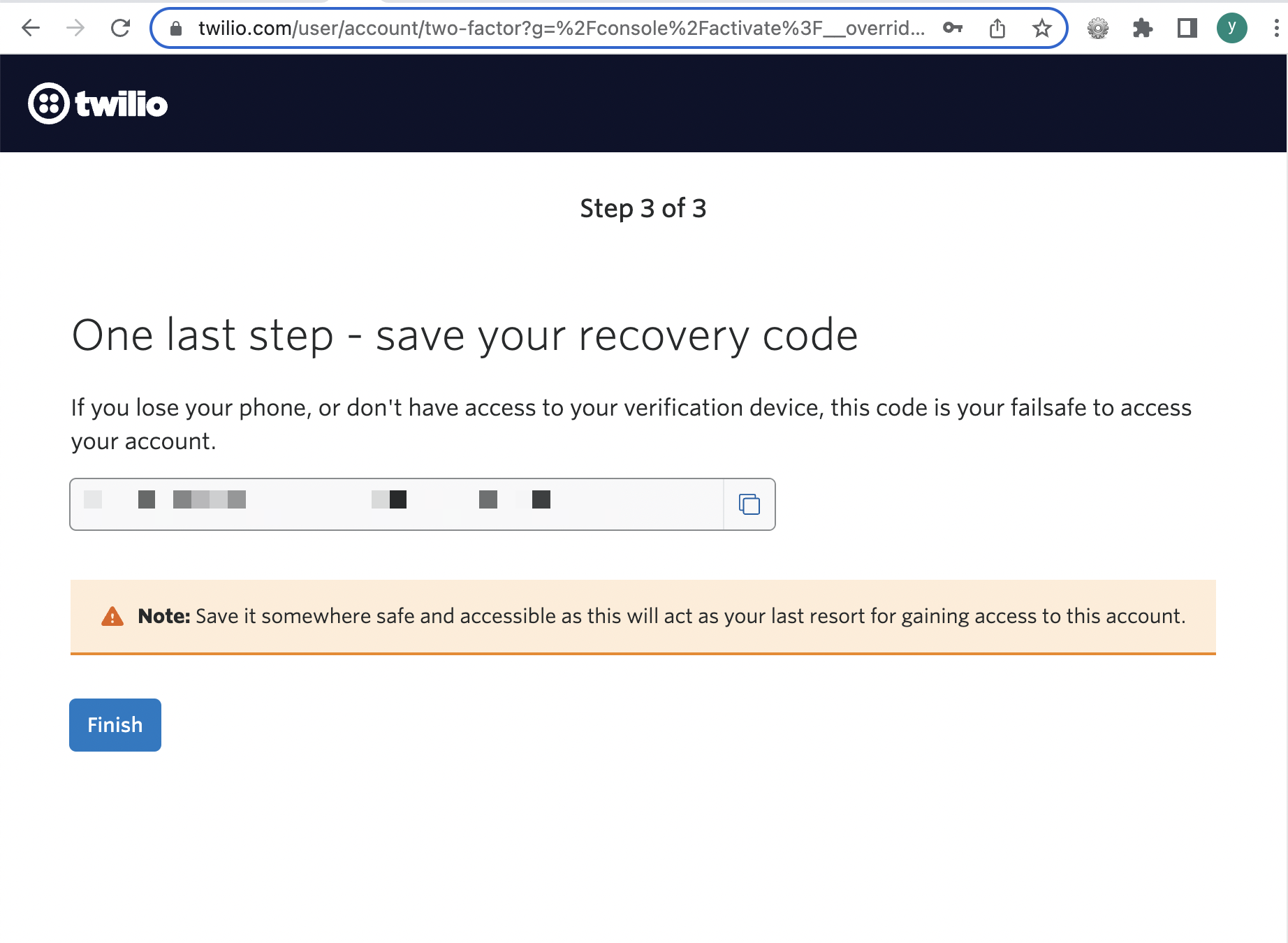
本人認証のためもう一度電話番号を入力します。
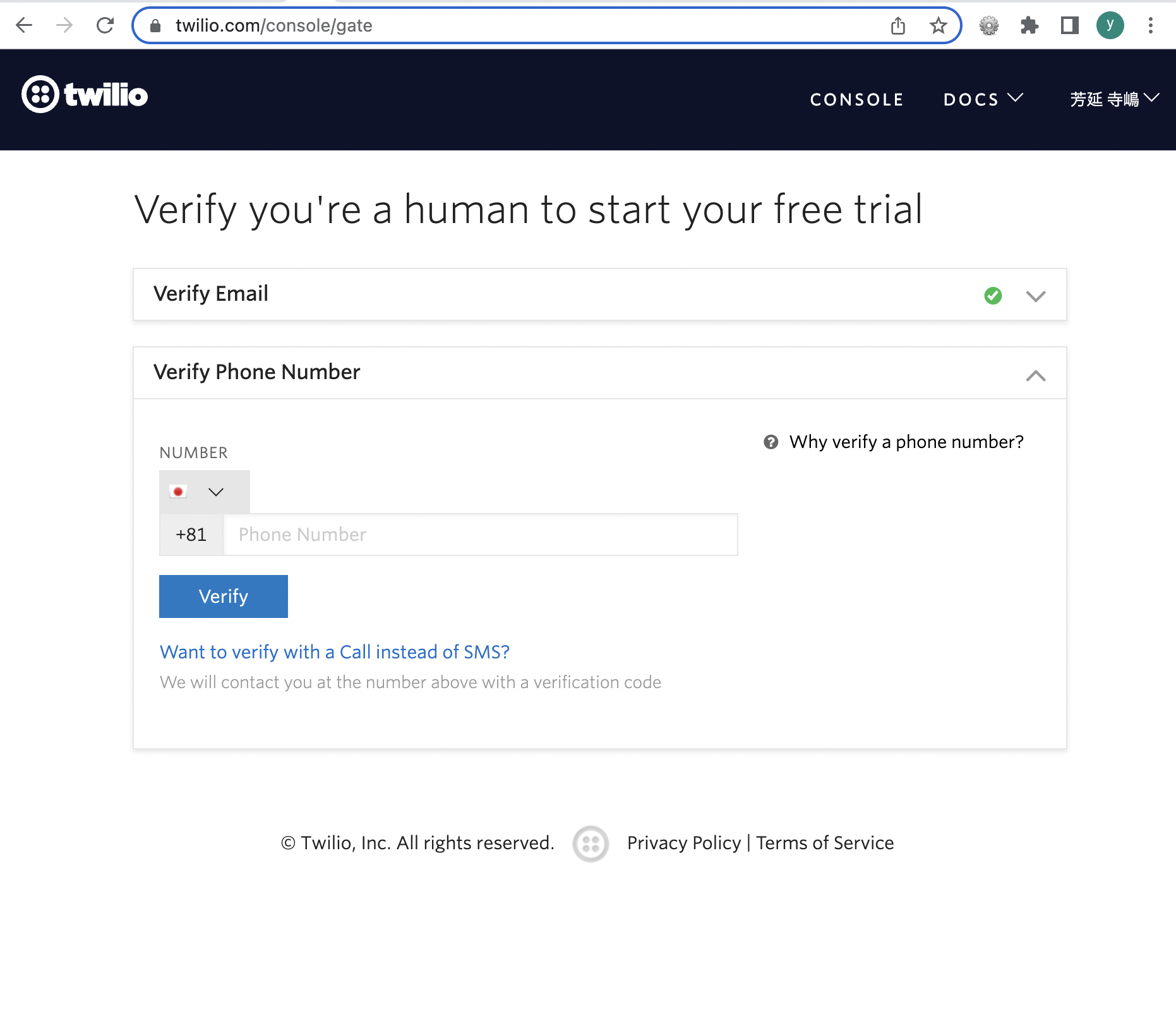
以上で二要素認証の設定は終わりです。
ここでTwilioからのアンケートがあります。Twilio製品を使ってあなたが構築しようとしているサービスなどについて回答してください。
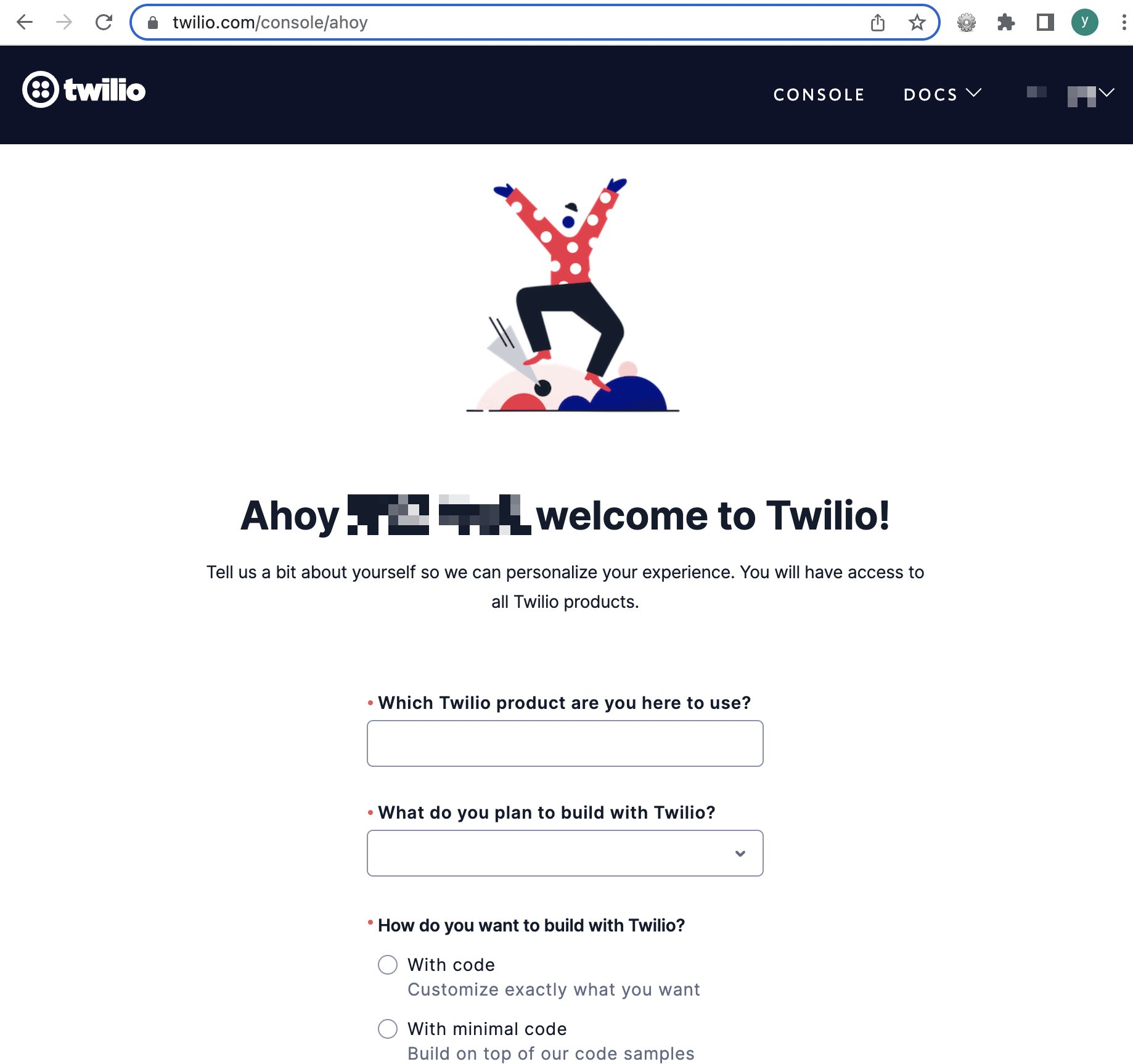
3. 送信元となる電話番号を取得する
Twilio製品を使い始めるまでの手順が表示されています。[Get a Twilio phone number]という青いボタンをクリックするとUSAまたはカナダの電話番号が1つ取得されます。この番号はTwilioを使ってSMSを送信する際の送信元電話番号として使用されます。
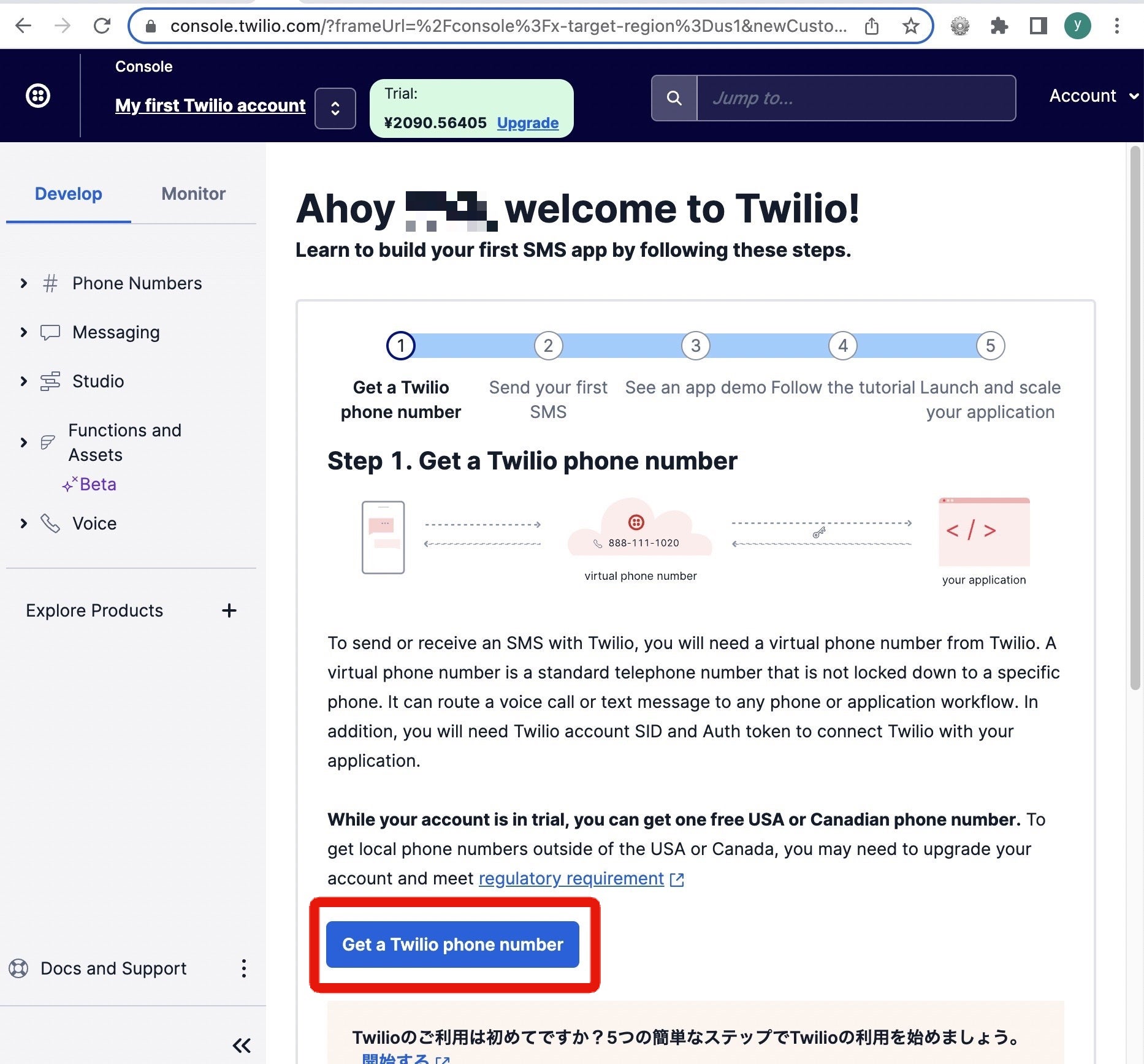
4. 支払い手続きする
次にヘッダー部分の「Upgrade」をクリックして、支払い手続きを行なってください。

5. システム連携情報を取得する
ヘッダー部分の「My first Twilio account」と書かれている部分をクリックするとコンソールトップページに遷移します。ここでAccount Infoと書かれている部分から以下の値をコピーして控えて下さい。
- Account SID
- Auth Token
- My Twilio Phone number
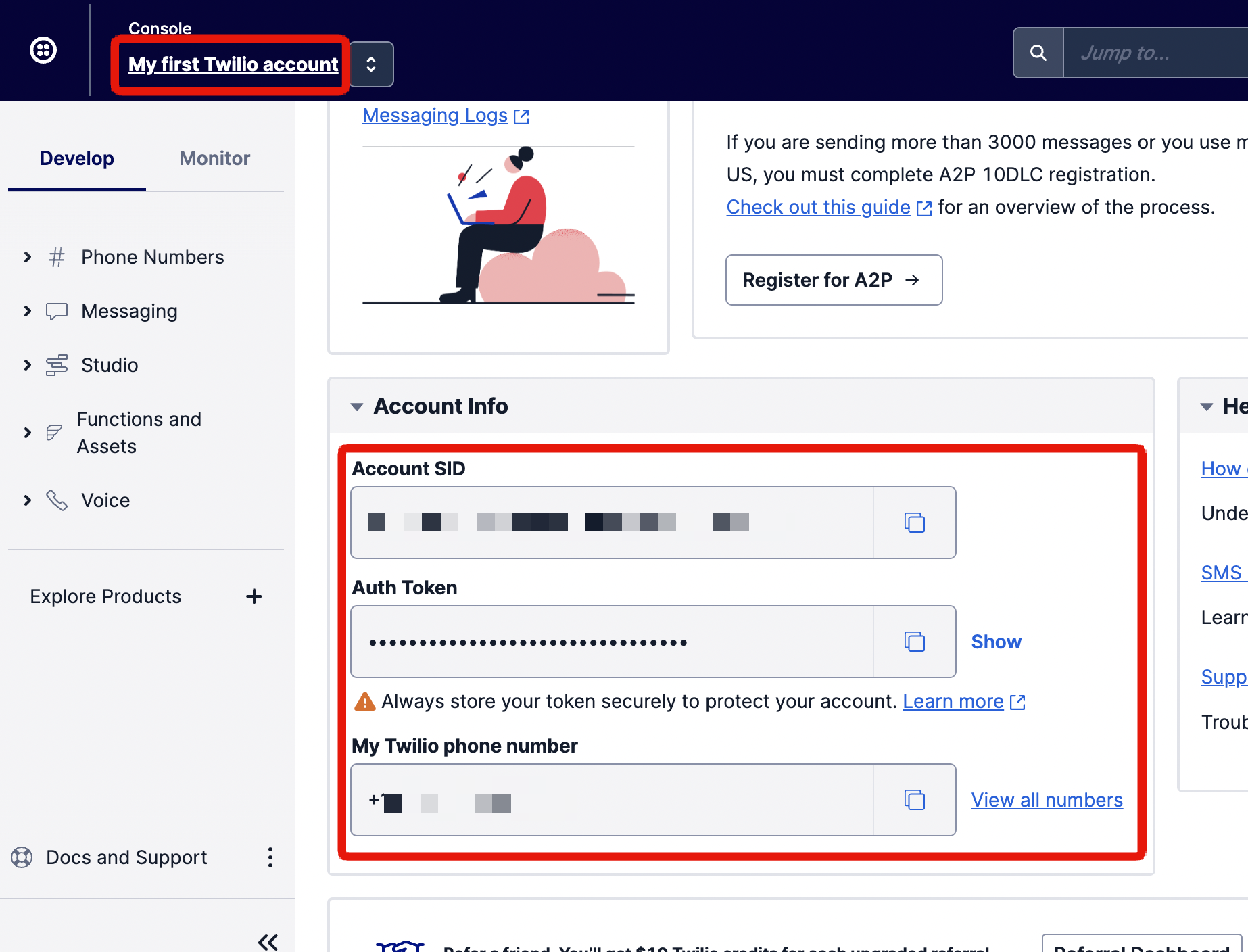
6. Kurocoの管理画面に設定する
次にKuroco管理画面へ移動し、[外部システム連携] -> [テキスト メッセージ(SMS)]に遷移します。
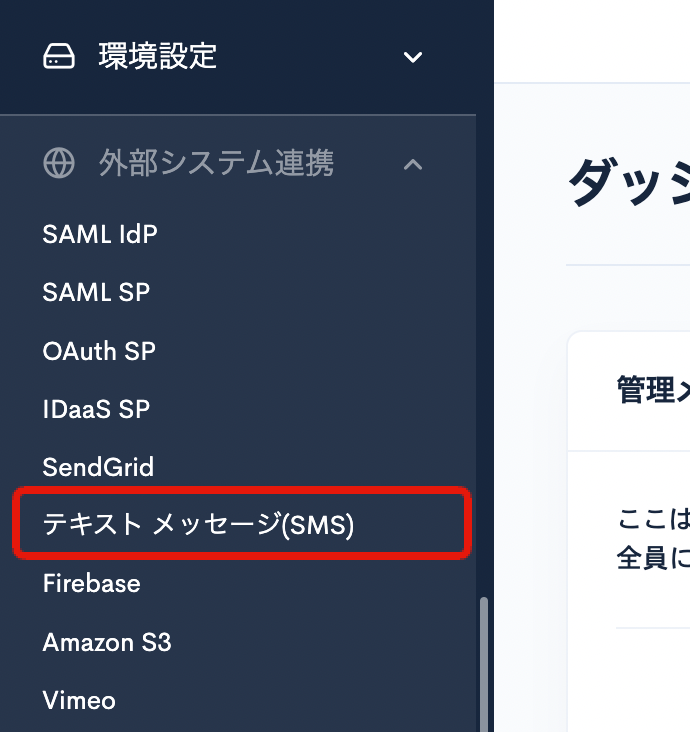
[テキスト メッセージ(SMS)]欄のチェックボックスにチェックを入れ、先ほど控えたAccount SID、Auth Token、My Twilio Phone numberを入力して[更新する]をクリックください。
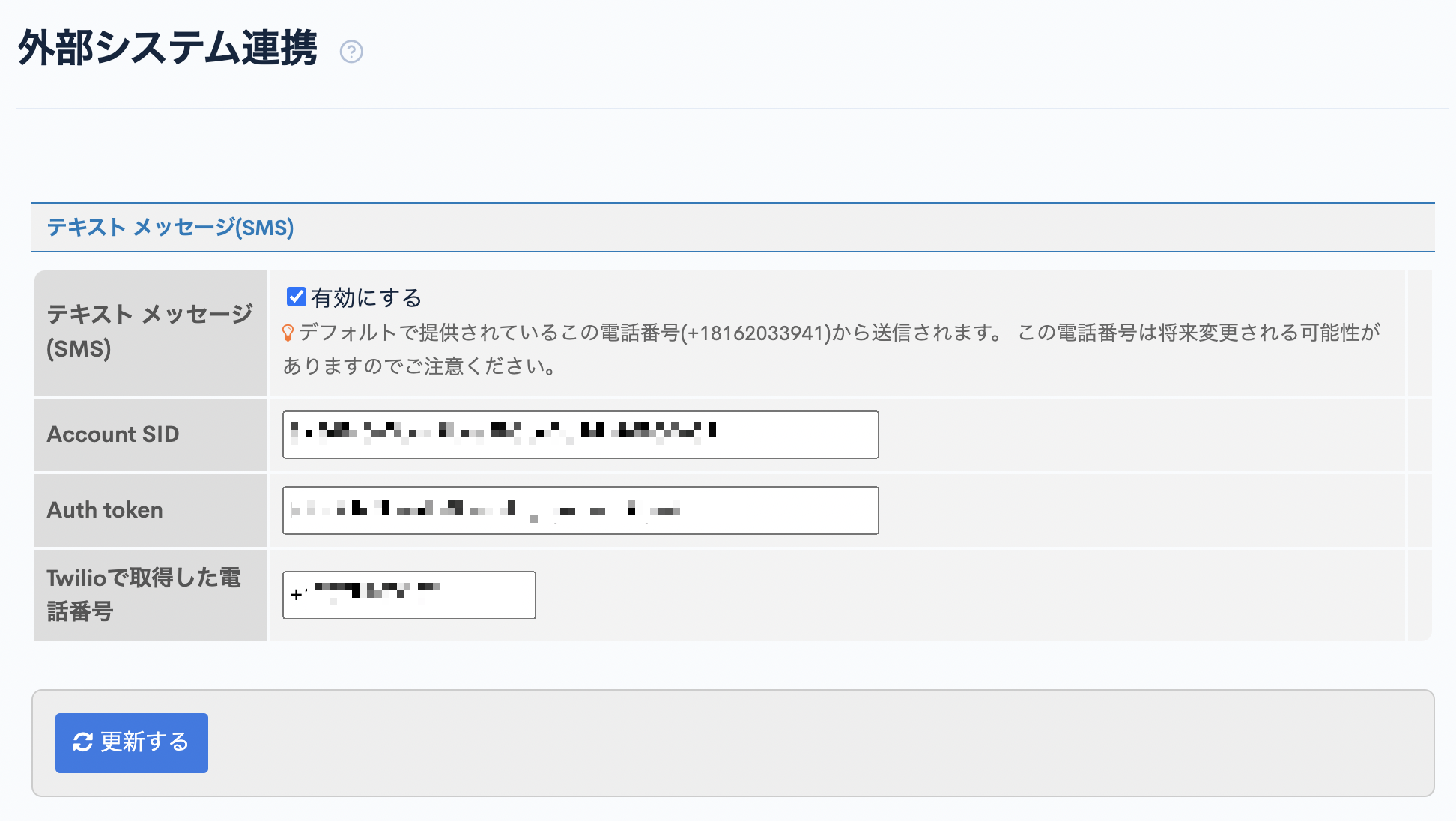
以上で設定は完了しました。
連携したSMSの利用方法
KurocoからSMSを送信するには、カスタム処理にSMS送信プログラムを記述する必要があります。本来はバッチ処理や特定のPost-processなど何らかのタイミングをトリガーとし、カスタム処理を呼び出して利用します。
ここではテスト用のカスタム処理を実装して手動で実行してみることにします。
1. カスタム処理を追加する
管理画面サイドバーから「カスタム処理」をクリックし、カスタム処理一覧画面の[+追加]ボタンをクリックしてください。
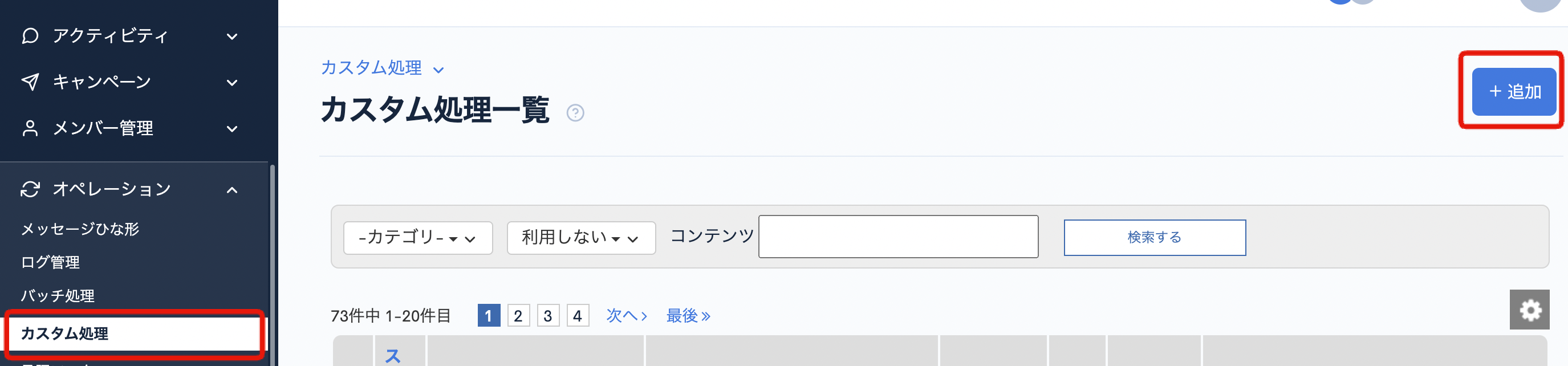
ここでは以下のように設定して[+追加する]ボタンをクリックしてください。
| 項目 | 値 |
|---|---|
| タイトル | 任意の名称を入力する。(本チュートリアルではSMS送信テスト) |
| カテゴリ | カスタム処理の種類を選択する(本チュートリアルでは未分類) |
| 識別子 | 本カスタム処理を他からコールする時に利用する識別子を入力する。(本チュートリアルではsms_test) |
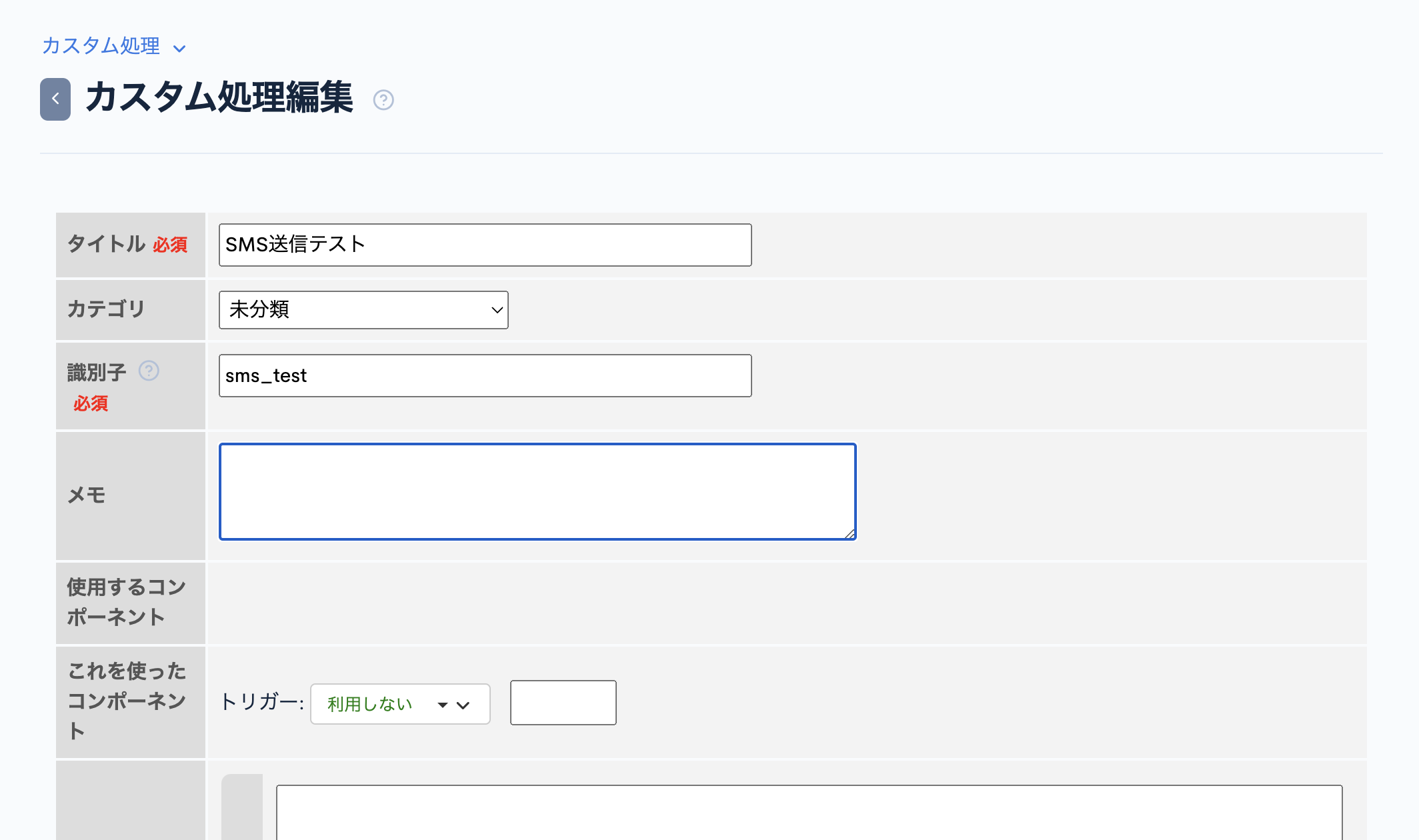
以下のようにカスタム処理を実装して「テストする」ボタンをクリックしてください。(携帯電話番号)と書かれている部分は090xxxxxxxxなど、送信先の電話番号をハイフンなしで記載してください。
KurocoからのSMS送信は"090","080","070","060"から始まる日本国内の電話番号に制限されています。
{sendmail
var=result
to="(携帯電話番号)@twilio.r-cms.jp"
subject="Test"
contents="Kurocoから送信しています。"}
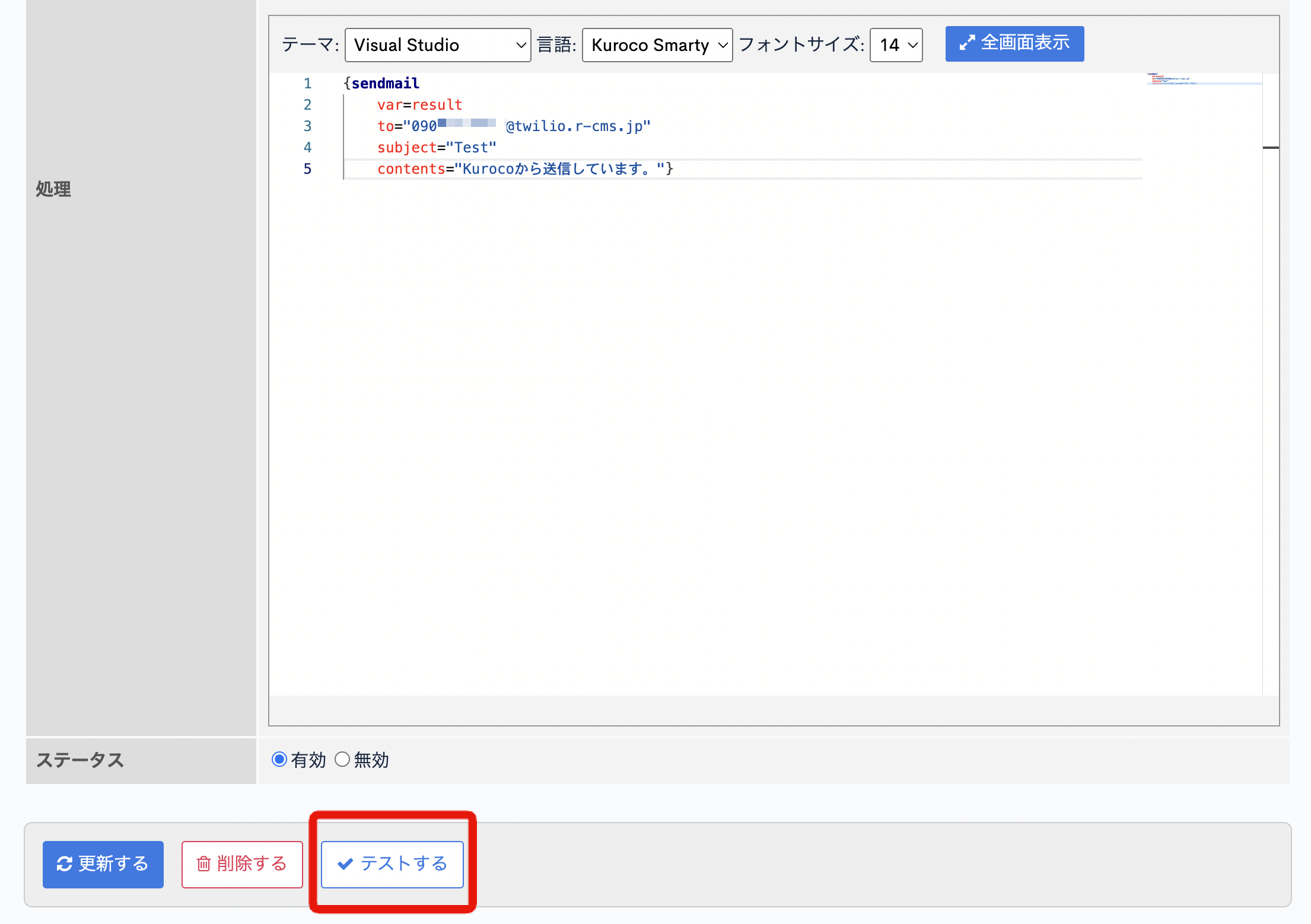
トライアル期間中のTwilioからは任意の電話番号にSMSを送信できません。トライアル期間中にSMSの送信テストをする場合は「Verified Caller IDs」に送信先電話番号を登録する必要があります。
端末に以下のようにメッセージが届けばテスト成功です。
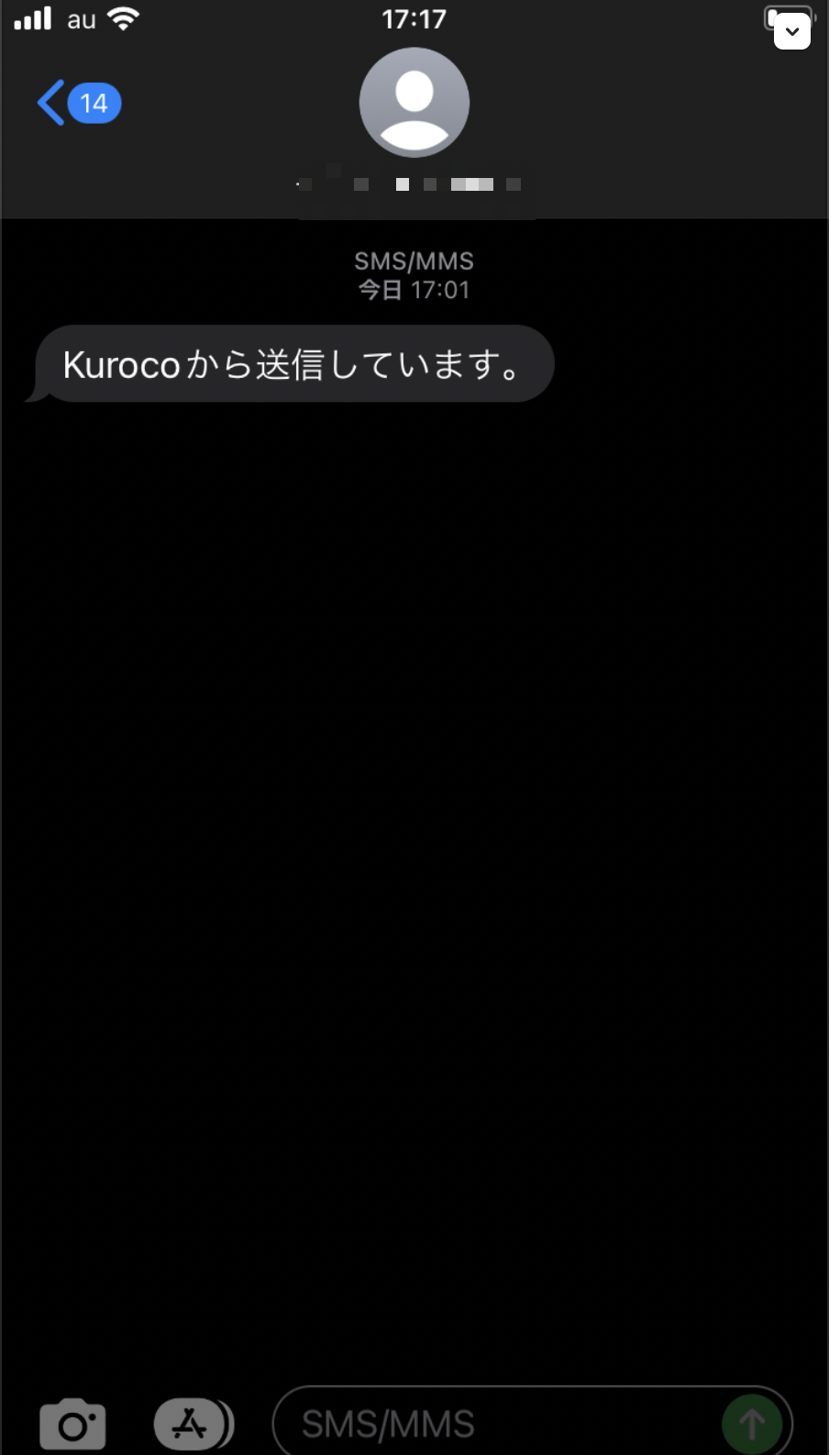
以上でKurocoとTwilioを連携しSMSを送信できるようになります。
サポート
お探しのページは見つかりましたか?解決しない場合は、問い合わせフォームからお問い合わせいただくか、Slackコミュニティにご参加ください。